Catatan
Akses ke halaman ini memerlukan otorisasi. Anda dapat mencoba masuk atau mengubah direktori.
Akses ke halaman ini memerlukan otorisasi. Anda dapat mencoba mengubah direktori.
Tip
Jika Anda adalah pengguna yang ingin mengatur ulang komputer yang menjalankan Windows 10 atau yang lebih baru, lihat Opsi pemulihan di Windows.
Topik ini ditujukan untuk produsen peralatan asli (OEM) yang ingin menambahkan fitur reset tombol tekan ke proses manufaktur komputer desktop Windows 10 dan Windows 11 mereka.
Reset tombol tekan adalah alat pemulihan yang memperbaiki OS sambil mempertahankan data dan kustomisasi penting. Ini mengurangi kebutuhan akan aplikasi pemulihan kustom dengan memberi pengguna lebih banyak opsi pemulihan dan kemampuan untuk memperbaiki PC mereka sendiri dengan percaya diri.
Pengaturan ulang tombol tekan diperkenalkan di Windows 8, dan disertakan dalam Windows 10 dan Windows 11 untuk edisi desktop (Home, Pro, Enterprise, dan Education).
Apa yang baru untuk Windows 10
Di Windows 10, versi 2004, pengaturan ulang tombol tekan telah diperbarui untuk menyertakan perubahan berikut:
Unduhan cloud adalah opsi baru bagi pengguna untuk mengunduh Windows alih-alih menggunakan penginstalan yang ada untuk melakukan reset. Ini dapat mengurangi waktu keseluruhan yang diperlukan untuk mengatur ulang jika menggunakan internet berkecepatan tinggi.
Catatan
Unduhan cloud tidak didukung pada edisi LTSC.
Di Windows 10, versi 1903, pengaturan ulang tombol tekan telah diperbarui untuk menyertakan perubahan berikut:
- Aplikasi yang telah diinstal sebelumnya adalah opsi baru di bawah Pertahankan file saya yang tidak menerapkan penyesuaian apa pun dari produsen PC. Ini termasuk folder terapkan otomatis, aplikasi desktop, dan titik ekstensibilitas.
Versi Windows 10 sebelumnya memberikan penyempurnaan berikut untuk pengaturan ulang tombol tekan:
Fitur reset tombol tekan
Unduhan cloud adalah opsi bagi pengguna untuk mengunduh Windows alih-alih menggunakan penginstalan yang ada untuk melakukan reset. Ini dapat mengurangi waktu keseluruhan yang diperlukan untuk mengatur ulang jika menggunakan internet berkecepatan tinggi.
Catatan
Unduhan cloud tidak didukung pada edisi LTSC.
Aplikasi yang telah diinstal sebelumnya adalah opsi di bawah Pertahankan file saya yang tidak menerapkan penyesuaian apa pun dari produsen PC. Ini termasuk folder terapkan otomatis, aplikasi desktop, dan titik ekstensibilitas.
Menerapkan folder secara otomatis mempermudah penyesuaian pengaturan ulang tombol dorong. Menempatkan kustomisasi dan file aset terkait di folder yang telah ditentukan memastikannya dipulihkan saat perangkat direset. Metode mengonfigurasi reset tombol Push ini dapat digunakan alih-alih metode warisan yang menggunakan skrip kustom dan titik ekstensibilitas.
Aplikasi yang telah diinstal sebelumnya akan dipulihkan ke status yang diperbarui. Jika aplikasi Windows yang telah diinstal sebelumnya telah diperbarui oleh Microsoft Store setelah penginstalan, aplikasi tersebut akan dipulihkan dalam status diperbarui.
Gunakan file konfigurasi default untuk mengambil kustomisasi dengan ScanState: Dimulai dengan Windows 10, versi 1703, Anda harus menggunakan
/configopsi dengan ScanState saat menangkap kustomisasi. Gunakan hanya salah satu file konfigurasi default yang disertakan dengan Kit Penilaian dan Penyebaran (ADK). File-file ini adalah:Config_AppsAndSettings.xml – Gunakan file konfigurasi ini untuk menentukan bahwa aplikasi desktop dan pengaturan OS harus diambil oleh alat ScanState.
Config_AppsOnly.xml – Gunakan file konfigurasi ini untuk menentukan bahwa hanya aplikasi desktop yang harus diambil oleh alat ScanState. Karena aplikasi desktop tidak selalu didefinisikan dengan baik, file konfigurasi ini tidak menjamin bahwa semua pengaturan yang terkait dengan aplikasi desktop ditangkap.
Config_SettingsOnly.xml – Gunakan file konfigurasi ini untuk menentukan bahwa hanya pengaturan OS yang harus diambil oleh alat ScanState.
Anda dapat mengubah file konfigurasi ini dengan mengatur
migrateatribut untuk komponen tertentu keno, tetapi komponen yang sudah dikecualikan dari pengambilan/migrasi dalam file konfigurasi default harus tetap dikecualikan.
Peningkatan keandalan: Saat Anda memulai fitur reset tombol tekan dari aplikasi Pengaturan, Windows memindai file sistem di Penyimpanan Komponen Windows untuk kerusakan. Jika menemukan file yang rusak dan dapat mengunduh penggantian melalui Windows Update, maka akan memperbaiki masalah secara otomatis. Meskipun ini meningkatkan waktu pemulihan keseluruhan, ini meningkatkan keandalan PC.
Pulihkan dari reset yang gagal: Di versi Windows yang lebih lama, kegagalan yang terjadi selama Reset PC ini hampir selalu merender PC yang tidak dapat diboot/tidak dapat dipulihkan. Fitur ini telah dirancang ulang untuk mendukung pemutaran kembali terbatas jika terjadi masalah saat PC berada di Windows RE.
Opsi pemulihan saat di-boot dari media pemulihan: Saat PC di-boot dari media pemulihan, fitur Simpan file saya dan Hapus semuanya tidak lagi didukung. Satu-satunya fitur reset tombol tekan yang tersedia saat di-boot dari media adalah pemulihan bare metal (yaitu Pulihkan dari drive).
Pemulihan tanpa gambar: Reset tombol tekan tidak lagi memerlukan atau mendukung gambar pemulihan terpisah pada partisi lokal atau di media. Ini secara signifikan mengurangi ruang disk yang diperlukan untuk mendukung fitur, dan memungkinkan pemulihan bahkan pada perangkat dengan kapasitas penyimpanan terbatas.
Pulih ke status yang diperbarui: Fitur reset tombol tekan sekarang memulihkan Sistem Operasi (OS) dan driver (termasuk applet perangkat yang diinstal sebagai bagian dari paket driver berbasis INF) ke status yang diperbarui. Ini mengurangi jumlah waktu yang harus dihabiskan pengguna untuk menginstal ulang pembaruan OS dan driver setelah melakukan pemulihan.
Peluang kustomisasi: Produsen menggunakan Folder terapkan otomatis atau skrip kustom, menginstal aplikasi, atau mempertahankan data tambahan di titik ekstensibilitas yang tersedia.
Opsi reset tombol tekan
Fitur reset tombol Push berikut ini tersedia untuk pengguna dengan PC dan perangkat Windows 10 dan yang lebih baru:
- Pertahankan file saya Memperbaiki masalah perangkat lunak dengan menginstal ulang OS sambil mempertahankan data pengguna, akun pengguna, dan pengaturan penting. Semua penyesuaian lain yang telah diinstal sebelumnya dipulihkan ke status pabrik mereka. Mulai Windows 10, fitur ini tidak lagi mempertahankan aplikasi Windows yang diperoleh pengguna.
- Hapus semuanya Menyiapkan PC untuk daur ulang atau untuk transfer kepemilikan dengan menginstal ulang OS, menghapus semua akun dan konten pengguna (misalnya data, aplikasi desktop Windows, dan aplikasi Universal Windows), dan memulihkan kustomisasi yang telah diinstal sebelumnya ke status pabrik mereka.
- Pemulihan bare metal Memulihkan tata letak partisi default atau yang telah dikonfigurasi sebelumnya pada disk sistem, dan menginstal ulang OS dan kustomisasi yang telah diinstal sebelumnya dari media eksternal.
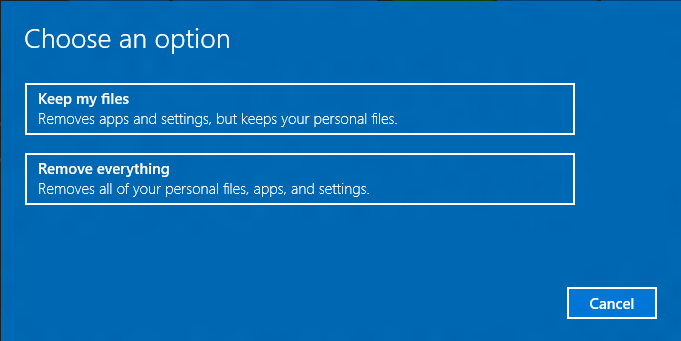
| Jenis konten | Referensi |
|---|---|
Ringkasan |
Bagaimana fitur reset tombol tekan bekerja | Strategi pemulihan untuk penyesuaian | umum Paket provisoning Siloed |
Penyiapan hard drive |
Hard Drive dan Partisi partisi | hard drive berbasis UEFI/GPT partisi | BIOS/MBR berbasis hard drive |
Operasi |
Menyebarkan fitur reset tombol tekan menggunakan fitur reset tombol tekan ScanState Deploy menggunakan folder | Terapkan Otomatis Tambahkan skrip ekstensibilitas untuk mengatur ulang | tombol tekan Buat paket provisi dengan skenario Validasi aplikasi | desktop Windows | |
Reset/pemulihan bare metal |
Cara kerja | reset/pemulihan bare metal Memungkinkan pengguna Anda membuat media | pemulihan Membuat media pemulihan saat menyebarkan perangkat baru |
File konfigurasi |
|
Teknologi yang digunakan oleh reset tombol pendorongan |
Windows Recovery Environment | Windows PE (WinPE) | ScanState |